यदि आप अपने PowerPoint Presentation में Slide Numbers या Date & Time को ऐड करना चाहते हैं तो आप यह दो प्रकार से कर सकते हैं। इस पोस्ट में आप इन दोनों मेथड्स के बारे में जानेगें।
Add Slide Numbers in Presentation
पहले मेथड के अनुसार आप अपने प्रजेंटेशन में Slide Numbers को ऐड करने के लिए निम्न स्टेप्स का अनुसरण करें –
- रिबन पर Insert टैब पर क्लिक करें।
- अब Insert टैब के Text ग्रुप में Slide Number कमांड पर क्लिक करें।

- Slide Number कमांड पर क्लिक करते ही Header Footer का डायलॉग बॉक्स ओपेन होगा।
- डायलॉग बॉक्स में Slide number चेक बॉक्स को सेलेक्ट करें।
- Preview बॉक्स में आप देख सकते हैं कि आपका Slide Number स्लाईड के किस सेक्शन में डिस्प्ले होगा।
नोट: Title Slide पर Slide Numbers को हाइड करने के लिए Don’t Show on Title Slide चेक बॉक्स को सेलेक्ट करें। इमेज देखें –
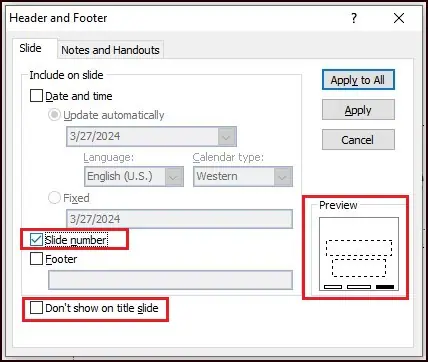
- इसी प्रकार Date & Time को ऐड करने के लिए Date And Time चेक बॉक्स को सेलेक्ट करें। Preview बॉक्स में आप देख सकते हैं कि Date व Time स्लाईड के किस सेक्शन में डिस्प्ले होगा। इसके पश्चात Apply या Apply to All पर क्लिक करें।
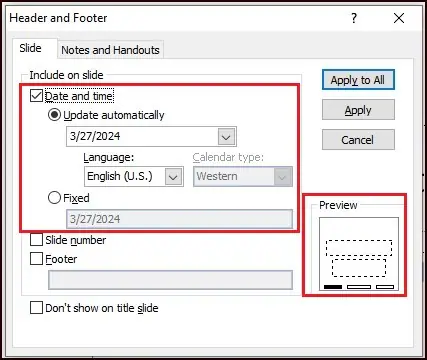
दूसरे मेथड के अनुसार आप अपने प्रजेंटेशन में स्लाईड नम्बर को ऐड करने के लिए Insert > Text Group > Header & Footer कमांड पर क्लिक करें।
- क्लिक करते ही Header & Footer का डायलॉग बॉक्स ओपेन हो जाएगा।
- डायलॉग बॉक्स में Slide number चेक बॉक्स को सेलेक्ट करें।
How to Start a Slide With Specific Number
यदि आप अपने प्रेजेंटेशन में Slide Numbers किसी विशिष्ट नंबर से शुरू करना चाहते हैं, तो निम्न स्टेप्स का पालन करें
- रिबन पर Design टैब पर क्लिक करें
- अब Page Setup ग्रुप में Page Setup कमांड पर क्लिक करें।
- क्लिक करते ही Page Setup का डायलॉग बॉक्स ओपेन होगा।
- डायलॉग बॉक्स में Number slides from टेक्स्ट बॉक्स में उस नंबर को टाइप करें जिससे आप स्लाईड नम्बरिंग को स्टार्ट करना चाहते हैं व OK पर क्लिक करें।
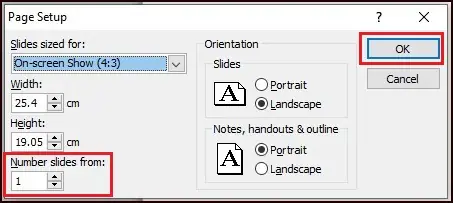
Change The Position of Slide Number, Date Time or footer
यदि आप अपने प्रेजेंटेशन में Slide Number, Date Time या Footer की लोकेशन या उसका स्थान बदलना चाहते हैं, तो निम्न स्टेप्स का पालन करें –
- रिबन पर View टैब पर क्लिक करें।
- अब Master Views ग्रुप में Slide Master ऑप्शन पर क्लिक करें। इमेज देखें –
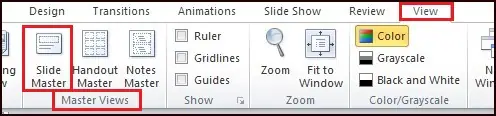
- क्लिक करते ही आपके प्रेजेंटेशन की Master slide ओपेन हो जाएगी।
- Slide में आप page number के Placeholder पर क्लिक करें व माउस की सहायता से उसे ड्रैग करके अपने वांछित स्थान पर ले जाकर छोड़ दें। इसी प्रकार आप Date Time या footer के Placeholder को भी मूव कर सकते हैं व अपने इच्छित स्थान पर प्लेस कर सकते हैं।
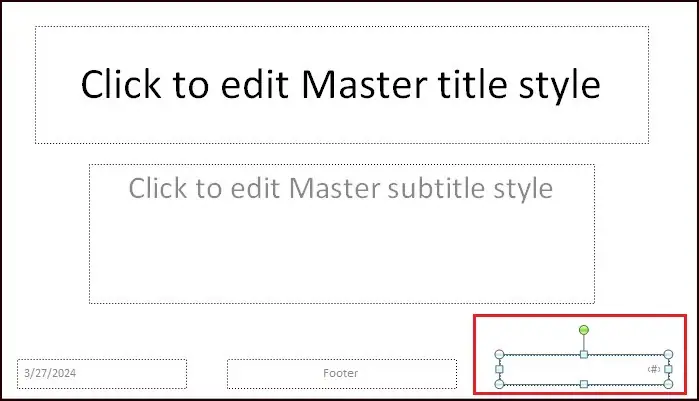
- इसके पश्चात Close Master View कमांड पर क्लिक करें।
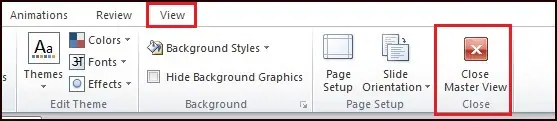
Related Articles
MS PowerPoint-Indrotuction | PowerPoint Ribbon Tabs | Slides Introduction | PowerPoint Themes
